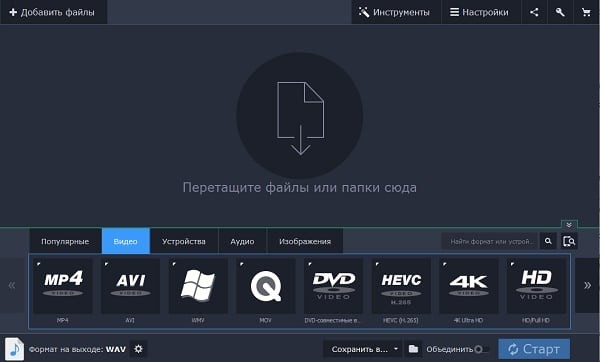Ми звертаємося до функціонала програм-конвертерів з різних причин. Хтось бажає оптимізувати відео для його комфортного перегляду на мобільному пристрої. Хтось прагне зменшити розміри файлу для економії місця на жорсткому диску. Ще хтось активно займається відеомонтажем, і конвертація відео з одного формату в інший для такої людини нагальна потреба. У цих та інших випадках реальну допомогу вам надасть програма «Movavi Конвертор Відео», що поєднує в собі ефективність, швидкість роботи, низьку ціну та багаторічну працю розробників. Нижче розберемо, що за програма «Movavi Конвертор Відео» і як її використовувати.

Розбираємо популярний продукт від Movavi
Movavi Конвертор Відео — швидко, просто, зручно
Як випливає з його імені, «Movavi Конвертор Відео» — це швидкий і передової відео конвертер, створений для конвертації з одного формату файлу в інший. Крім роботи з відео, конвертер добре управляється з конвертацією картинок і аудіо, що робить його можливості зручними і функціональними.
Завантажити Movavi конвертер відео https://www.movavi.ru/videoconverter/ дуже просто, доступні як безкоштовна пробна (на 7 днів), так і платна версія продукту.
Можливості програми такі:
- Швидка конвертація з використанням проприетарной технології «SuperSpeed», що дозволяє прискорити процес конвертації до 80 разів;
- Безліч підтримуваних пристроїв (більше 200) і форматів файлів (більше 180), включаючи конвертацію з DVD;
- Функція автовизначення і вибору оптимального формату для пристрою, що підключається;
- Збереження якості оригінального відео при конвертації;
- Робота з профілями і функція автоматичної конвертації для прискорення процесу обробки файлів;
- Функція редагування відео (поворот, обрізка, накладення водяного знака, стабілізація зображення, склейка, кадрування etc). Доступна в повній версії програми.
- Досвідчена команда технічної підтримки продукту.
Багаторічна співпраця компанії «Movavi» з цифровим гігантом «nVidia» дозволило в повній мірі впровадити в функціонал «Movavi Конвертор Відео» переваги технології апаратного прискорення CUDA і роботу з багатопотоковим кодувальником NVENC. Якісно працює програма і з Intel® HD Graphics, що дозволяє прискорити обробку відео на відкритих зазначеного виробника.
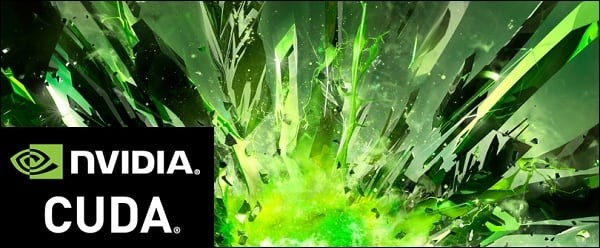
Можливості конвертера дозволяють ефективно використовувати технологію CUDA від Нвідіа
Як використовувати Movavi Конвертор Відео
Програма створена інтуїтивно зрозумілою. Вона володіє простим інтерфейсом з сучасними елементами управління, що дозволяють легко орієнтуватися в її настройках.
Процес конвертації відео складається з трьох простих кроків, зрозумілих навіть новачкові: додавання відеоролика — вибрати формату конвертації — конвертація файлу.
При першому запуску програми ви потрапляєте в робочий меню, розділене на три основні блоки:
- Кнопка «Додати файли» надає доступ до меню завантаження, дозволяючи завантажити в програму потрібні для конвертації файлів;
- Нижній блок кнопок пропонує вибір формату конвертації;
- Кнопки інструментів і налаштувань зверху справа формують третій блок, відповідальний за настройку функціоналу програми.

Робоче вікно продукту
- Для проведення конвертації необхідно буде натиснути на кнопку «Додати файли» (або перетягнути необхідні файли у вікно програми за допомогою мишки).
- Потім вибрати внизу кінцевий формат файлу, визначитися з потрібним дозволом і кодеком.
- Чи залишиться вказати директорію для збереження файлу за допомогою натискання на відповідну кнопку (із зображенням папки), після чого клікнути на «Старт».
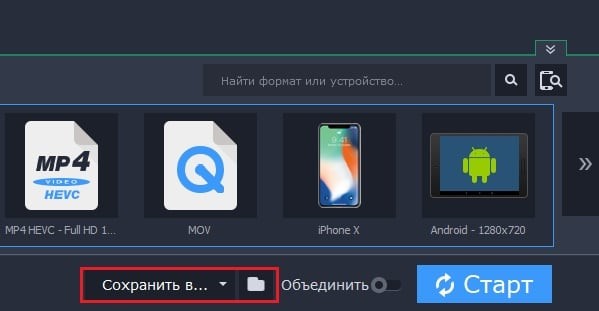
Вкажіть програмі папку для збереження конвертованих файлів
При виборі оптимального формату в нижньому блоці ви можете перемикатися по вкладках «Відео» — «Аудіо» — «Зображення» для вибору відповідного формату. Використання вкладки «Пристрої» дозволить вибрати оптимальний формат під ваш мобільний пристрій, а кнопка «Популярні» надасть доступ до форматів конвертації, що користуються попитом у користувачів.
Для редагування відео буде необхідно натиснути на кнопку «Редагувати» поруч з відео, після чого вам стане доступна панель редагування. Далі здійснення всіх необхідних операцій буде необхідно натиснути на «Готово».
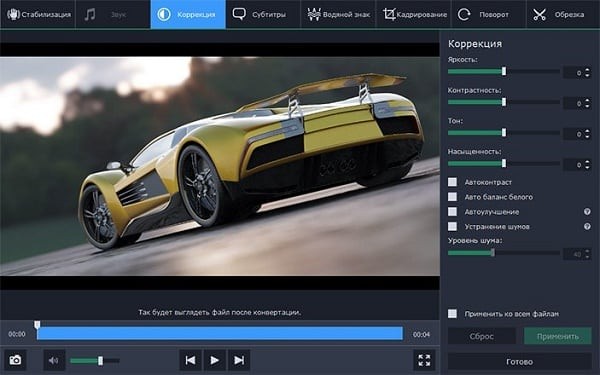
Редагування відео в Movavi Converter
Враження про роботу з програмою
Попрацювавши з програмою якийсь час переконуєшся в її простоті, швидкості і зручності. Конвертація дійсно займає менший час у порівнянні з аналогічними продуктами, є безліч пресетів, програма не дає збої і не вилітає посеред роботи.
Наявність же ряду зручних опцій ( «Автоконвертація», «По завершенню конвертації») дозволяє автоматизувати процес при частій роботі з великою кількістю конвертованих файлів. Ви просто ставите потрібні файли в папку для конвертації, і займаєтеся своїми справами. Запускається при старті ПК програма регулярно перевіряє вміст даної папки, і при виявленні файлів проведе їх конвертацію, а функція «По завершенню конвертації» вимкне ПК або переведе його в сплячий режим. Дуже зручно.
висновок
Movavi Конвертор Відео — це сучасний популярний конвертер, що дозволяє виконувати необхідні користувачу операції по конвертації відео і аудіо. Програма має простий і інтуїтивно зрозумілим інтерфейсом, добре працює з системними ресурсами. І може бути рекомендована як ефективний інструмент для швидкої конвертації файлів з одного формату в інший. Скачайте і особисто оціните перевага Конвертера Відео від Movavi — впевнений, він вас не розчарує.